Cómo configurar la BIOS para arrancar con USB o CD/DVD

Nuestros ordenadores vienen compuestos de varios sistemas y su configuración ha evolucionado al pasar los años. Caso es de la BIOS de nuestros ordenadores, los cuales de manera auxiliar podremos configurar. Esto para arrancar de manera auxiliar desde una unidad USB o CD/DVD. Dejándonos una buena opción a la hora de acceder a la configuración en la PC.
Configurar nuestra BIOS para esta clase de procesos es algo simple que la mayoría podrá hacer sin ningún problema. De tal forma podremos descargar un sistema operativo desde Microsoft Windows. Pero es mejor instruirse antes de hacerlo erróneamente y provocar un fallo irreparable en nuestro hardware. Así que si has venido a aprender cómo hacerlo, este es el lugar indicado.
- ¿Cuál es la función principal que tiene la BIOS de las computadoras?
- ¿Cuáles son los tipos de BIOS que se pueden presentar en los ordenadores?
- ¿Qué es lo que se necesita para poder arrancar el ordenador desde un soporte de rescate?
- Procedimiento para configurar la BIOS y acceder a la PC con un pendrive USB o CD/DVD
¿Cuál es la función principal que tiene la BIOS de las computadoras?
Ella es quien permite que se lleven a cabo las funciones básicas. Desde el significado del acrónimo BIOS podemos asumir su función Basic Input/Output System. Que traducido significa sistema básico de entrada y salida.
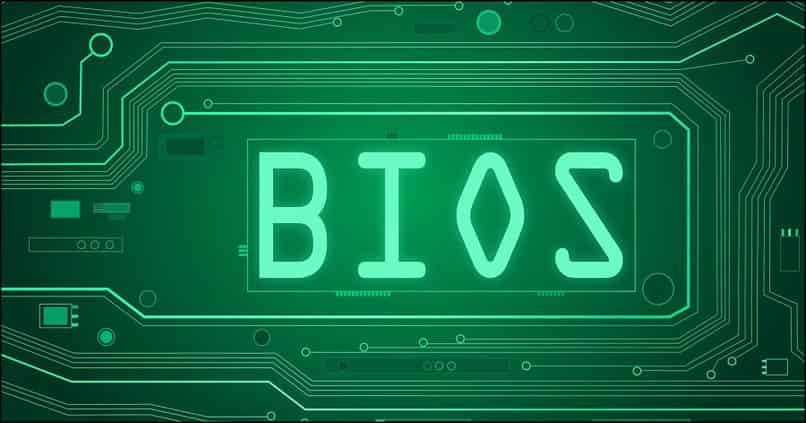
La BIOS tiene como función principal, iniciar el arranque de nuestra computadora de forma natural y sin medio externos. De la misma forma se encargará de comprobar el óptimo funcionamiento de las partes del hardware. Entre esta tarjeta gráfica, CPU, memorias y otro componente del hardware, incluyendo un diagnóstico parcial a través de pitidos del sistema. Esta función se llama POST (Power on self test) o autoprueba de arranque.
En casos parecidos, la BIOS puede tener errores de configuración en el encendido, provocando un fallo en el mismo. Una buena opción para solucionar esto seria resetear la BIOS o UEFI y borrar la CMOS de la placa base de mi ordenador. Esto dejaría con la configuración estándar y podría permitirnos arrancar la pc de ser el caso.
Otras funciones de la BIOS
- Carga individual de los programas para la ejecución de un arranque correcto
- Adaptabilidad para instalación de Sistemas Operativos a través del firmware
- Puente de comunicación entre el CPU y software instalado (Capa de abstracción de hardware)
- Control en el consumo de energía del dispositivo.
- Comprobación de discos y memorias externas (sea CD/DVD o USB)
¿Cuáles son los tipos de BIOS que se pueden presentar en los ordenadores?
Podemos encontrar varios de estos chips, la diferencia principal podrá conseguirse en su método de grabado. Pues estarán aquellos que podrán modificar o no el código de inicio grabado en ellos.

Entre los chips más comunes tendremos la ROM, EPROM, FLASH BIOS (como los tres principales representantes). De la misma manera podremos conseguir BIOS UEFI, Plug and Play y Shadow, aunque nos enfocaremos en los tres primeros.
ROM
Cuyo significado es memoria de sólo lectura, tiene la característica de ser modificado únicamente una vez se fabrica dicho chip. Se define como una memoria no volátil al no poder ser alterada en su código de arranque. Por tanto, al apagarse no perderá la información que corresponde a su funcionamiento.
EPROM
Sus siglas en nuestro idioma se entienden como memoria de solo lectura programable y borrable, por tal razón estas pueden modificarse. La modificación se hace con un programador de BIOS EPROM y la remoción de la información antigua con luz ultravioleta.
FLASH BIOS
Por último el Flash BIOS, es una memoria que puede ser modificada, es decir, es volátil. Ya que a través del programa que corresponda podremos actualizarla o modificarla. Uno de los beneficios de Flash BIOS es que no necesita un equipo diferente para reprogramar.

¿Qué es lo que se necesita para poder arrancar el ordenador desde un soporte de rescate?
Debemos de tener en cuenta que este proceso será simple y rápido. Debemos de contar con los siguiente programas y dispositivos para poder arrancar el ordenador desde un soporte. Y claro, contar con la batería de nuestro ordenador cargada y en su defecto una conexión eléctrica estable.
- Memoria USB (mayor de 4 GB) o disco CD/DVD (según la herramienta que quieras utilizar para iniciar el ordenador
- Archivo ISO con el Sistema operativo de nuestra preferencia, el cual podremos descargar desde la página de Windows.
- Programa para crear una unidad booteable (o un quemador para nuestra unidad lectora de cd). Entre los cuales podremos utilizar la herramienta Rufus para el primero, o en su defecto Nero Burning.
- Conocer cuáles son las teclas que vamos a utilizar para ingresar al menú de nuestra BIOS
- Lector de CD y/o puertos USB
Una vez ya hayamos descargado la ISO de nuestro Sistema Operativo, procederemos a utilizar el programa para crear nuestro disco de arranque. Si lo hacemos desde un USB, la aplicación RUFUS seleccionará de inmediato nuestra memoria USB y quedará de nuestra parte seleccionar la ISO donde la hayamos guardado.
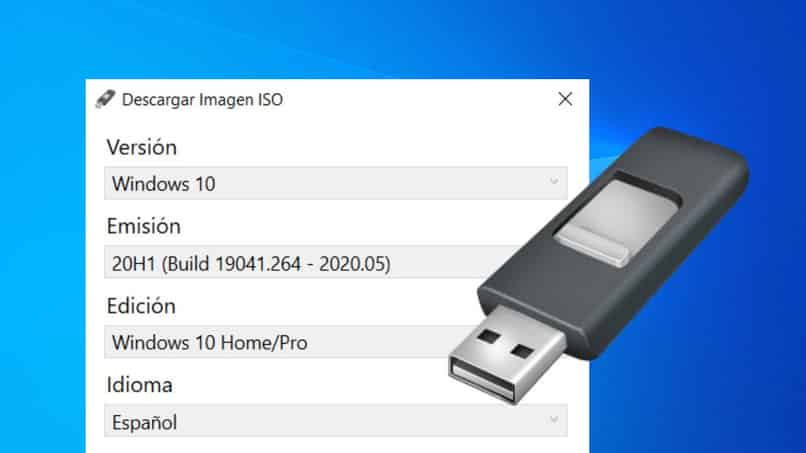
Luego de esto, configuraremos si nuestro disco de arranque es apto para nuestra BIOS, en la sección de “Sistema Destino”. Una vez ya hayamos configurado le damos al botón “Empezar”, esto borrará todos los datos de la memoria USB. Por tanto, debemos de tener limpia la unidad para no perder nada importante.
En el caso de utilizar un disco CD/DVD debemos ingresar al quemador de CD, cargar nuestra imagen ISO desde donde la guardamos. Colocaremos el cd en la unidad de lectura (el cual debe estar sin escritura alguna). Luego le damos clic en la opción grabar CD/DVD y listo.
Procedimiento para configurar la BIOS y acceder a la PC con un pendrive USB o CD/DVD
Ya teniendo la memoria USB o disco CD/DVD listo y configurado, continuaremos con el procedimiento. Debemos tener en cuenta primero el descartar que esto no haya ocurrido por una falla con las actualizaciones iniciando nuestro pc activado el modo seguro desde la BIOS.
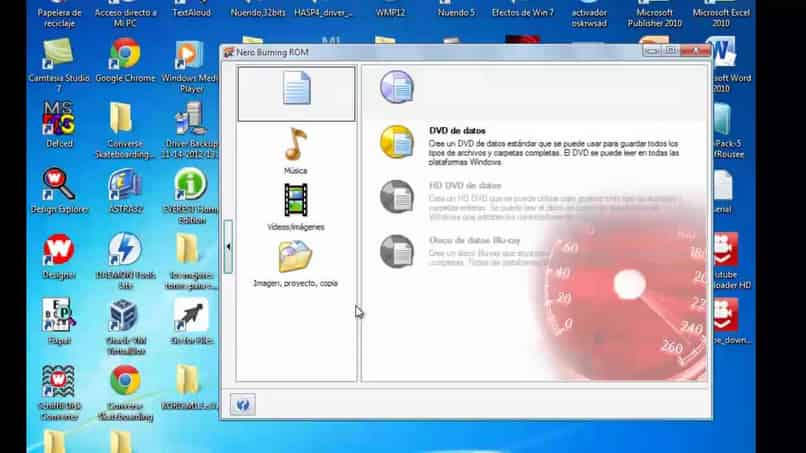
- Debemos reiniciar nuestro pc (esto lo haremos desde el menú de inicio en las opciones de apagado)
- En el menú de arranque en la BIOS buscaremos cómo acceder al menú de la BIOS. Esto va desde la tecla Delete (en algunos sistemas como Intel). A otras teclas como F2, F1 o las teclas F10, F11 y F12.
- Se abrirá un menú de color azul con un buen número de opciones, para desplazarnos entre los diferentes menús utilizaremos las flechas en nuestro teclado.
- Ubicamos la opción Características avanzadas de la BIOS (se puede conseguir como advance BIOS Features, según el idioma configurado). O también como BOOT según sea la marca del fabricante de la BIOS.
- Ubicamos la opción First Boot Device o primer dispositivo de arranque. Aparecerá un recuadro en el cual marcaremos la opción que deseamos utilizar. En nuestro caso será USB o CD/DVD. En el caso de utilizar el menú BOOT, podremos configurar eso desde la primera opción. En el lado derecho aparecerán las opciones e instrucciones a seguir en la BIOS.
- Por último, utilizaremos la opción “Salir y guardar los cambios”. Comúnmente en la parte inferior suelen aparecer cuál tecla debemos presionar para ello, intenta con F10. Damos aceptar en el menú de confirmación y ya está.
Es importante tener ya introducido el medio externo de arranque que hayamos configurado para nuestro PC. Así evitaremos que haya errores de arranque a la hora de encender nuestra computadora con la nueva configuración. Igual podemos habilitar o deshabilitar la virtualización de nuestra BIOS desde nuestro sistema operativo Windows 10.
Hay equipos que pueden ingresar con estas unidades a través del menú boot o boot menu. Esto lo podemos saber en el menú de arranque, comúnmente esto es a través de la tecla F11. Aquí solo hará falta elegir el medio desde el que arrancaremos. Una vez hecho esto aparecerá una pantalla con el mensaje “pulse cualquier tecla para iniciar desde USB o CD/DVD”.